如何從控制面板掃描至電腦?
-
您可以將掃描的影像儲存到透過 USB 線連接到印表機的電腦上。
附 註:
若要使用此功能,確定您的電腦上已安裝下列應用程式。
-
Epson Event Manager
-
Epson Scan 2
操作步驟:
- 放置原稿。
- 同時按下
 鍵和
鍵和  鍵以開始掃描。
鍵以開始掃描。
當您無法掃描至電腦時,請嘗試下列方法:
下列步驟將以 Windows 10 系統為例說明
- 選取 [開始] 按鈕 > [設定] > [更新與安全性] > [Windows 安全性] > [防火牆與網路保護] > [允許應用程式通過防火牆],按下[變更設定]鍵,選取「EEvent Manager.exe」並勾選[網域]、[私人]及[公用]。
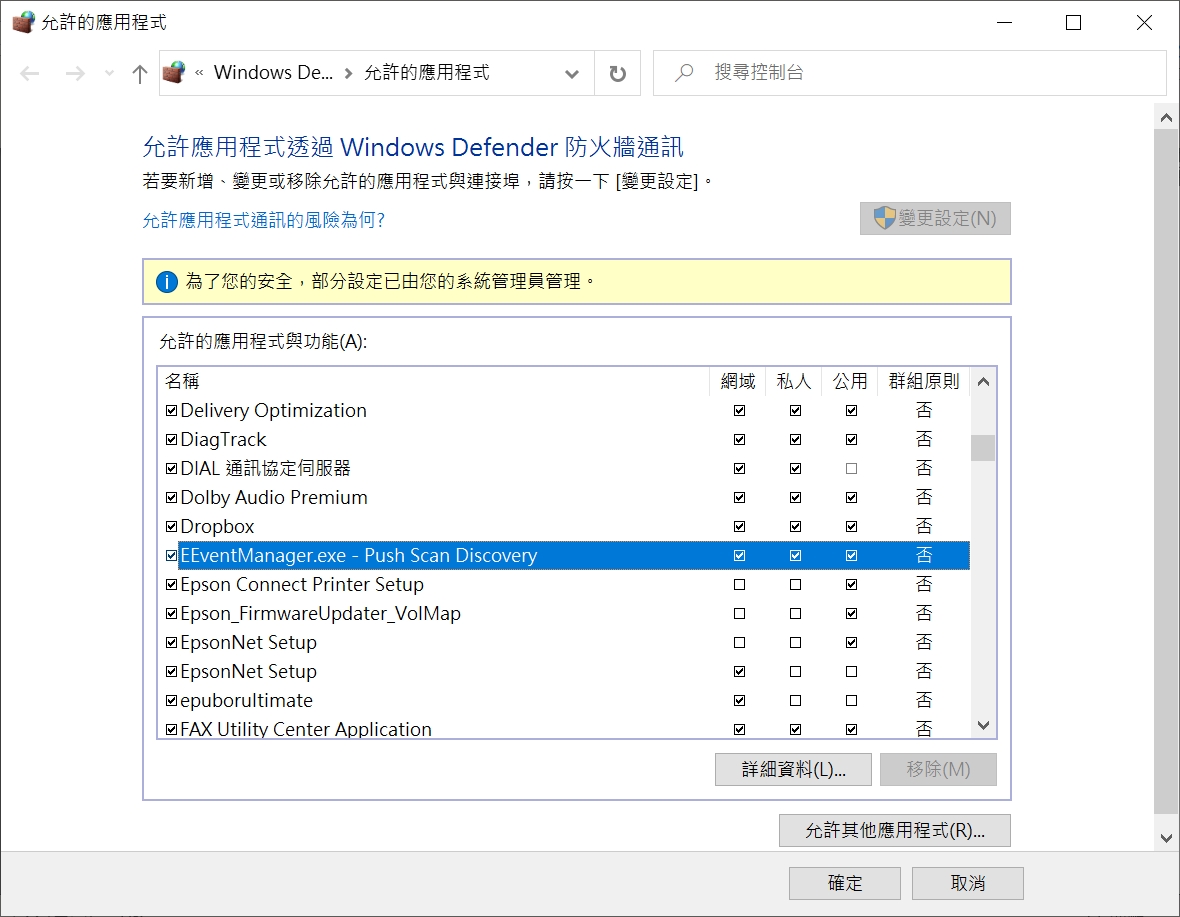
附註:
非 Windows 系統的防毒軟體,檢查 Epson 軟體是否被擋住,建議您關閉防毒軟體的防護功能。 - 上述設定都確認完成後,請將電腦及印表機重新開機,然後重新嘗試掃描至電腦。
- 若試過以上方法後仍無法排除問題時,建議您更換電腦後再嘗試重新設定。
-
是否有所幫助 感謝您提供意見!